99% de carga en Netflix: Descubre por qué y cómo solucionarlo
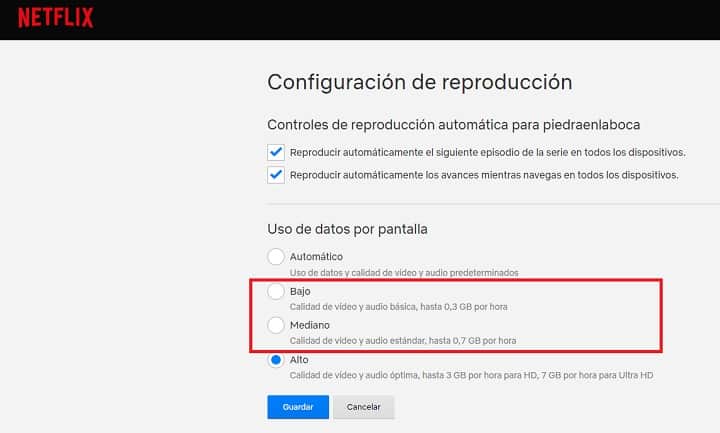
Netflix se ha convertido en una de las plataformas de streaming más populares en todo el mundo. Millones de usuarios disfrutan de su amplio catálogo de películas y series, pero a veces pueden surgir problemas técnicos que afectan la calidad de la reproducción.
Te explicaremos por qué puedes experimentar problemas de carga en Netflix y cómo solucionarlos para que puedas disfrutar de tus contenidos favoritos sin interrupciones. Te daremos consejos y trucos para mejorar la velocidad de carga y te contaremos sobre posibles soluciones si encuentras mensajes de error o pantallas en blanco al intentar ver una película o serie.
 Guía fácil: Cómo acceder a Walmart USA desde cualquier lugar
Guía fácil: Cómo acceder a Walmart USA desde cualquier lugar- Verifica tu conexión a internet
- Reinicia tu dispositivo
- Borra el caché de la aplicación Netflix
- Actualiza la aplicación Netflix
- Desactiva cualquier VPN o proxy
- Verifica la capacidad de tu dispositivo para reproducir contenido en streaming
- Cierra otras aplicaciones o programas que estén consumiendo ancho de banda
- Comprueba si hay alguna actualización de firmware disponible para tu dispositivo
- Ponte en contacto con el servicio de atención al cliente de Netflix si el problema persiste
- Preguntas frecuentes
Verifica tu conexión a internet
Si estás experimentando problemas de carga en Netflix, lo primero que debes hacer es verificar la calidad de tu conexión a internet. Una conexión lenta o inestable puede ser la causa principal de los problemas de carga en la plataforma.
Para asegurarte de que tu conexión a internet es lo suficientemente rápida, puedes realizar una prueba de velocidad. Existen numerosas herramientas en línea que te permitirán medir la velocidad de tu conexión, como Ookla Speedtest o Fast.com. Estas pruebas te darán una idea de la velocidad de descarga y carga de tu conexión.
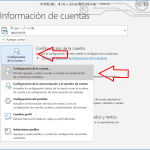 Cambiar nombre del remitente en Outlook para correos enviados
Cambiar nombre del remitente en Outlook para correos enviadosSi descubres que tu conexión es lenta, hay varias cosas que puedes hacer para mejorarla. En primer lugar, asegúrate de que no haya otros dispositivos o aplicaciones utilizando una gran cantidad de ancho de banda en tu red. Puedes desconectar dispositivos que no estés utilizando o pausar descargas y actualizaciones en segundo plano.
Además, intenta reiniciar tu router o módem. A veces, simplemente reiniciar estos dispositivos puede solucionar problemas de conexión. También puedes intentar cambiar la ubicación de tu router para asegurarte de que esté en un lugar óptimo para la señal.
Si ninguna de estas soluciones funciona, es posible que debas ponerte en contacto con tu proveedor de servicios de internet para obtener ayuda adicional. Pueden haber problemas en la red o configuraciones específicas que necesiten ajustarse.
Recuerda que una conexión a internet rápida y estable es esencial para disfrutar de una experiencia de streaming sin interrupciones en Netflix.
Reinicia tu dispositivo
A veces, reiniciar tu dispositivo puede solucionar el problema de carga lenta en Netflix. Para hacer esto, simplemente apaga tu dispositivo, espera unos segundos y luego enciéndelo nuevamente. Esto reiniciará el sistema y puede ayudar a resolver cualquier problema temporal que esté afectando la carga de Netflix.
Borra el caché de la aplicación Netflix
Si estás experimentando problemas con la carga de contenido en Netflix, una solución común es borrar el caché de la aplicación. El caché es una memoria temporal donde se almacenan datos y archivos que se utilizan frecuentemente para acelerar el rendimiento de la aplicación.
Para borrar el caché de la aplicación Netflix, sigue estos pasos:
- Abre la configuración de tu dispositivo.
- Busca y selecciona la opción "Aplicaciones" o "Administrador de aplicaciones".
- Encuentra la aplicación Netflix en la lista y selecciónala.
- En la página de información de la aplicación, busca la opción "Almacenamiento" o "Almacenamiento y caché".
- Selecciona la opción "Borrar caché" o "Limpiar caché".
Una vez que hayas borrado el caché, reinicia la aplicación Netflix y verifica si el problema de carga se ha solucionado.
Es importante tener en cuenta que al borrar el caché de la aplicación, se eliminarán los datos temporales y es posible que algunos ajustes o preferencias se restablezcan a los valores predeterminados. Sin embargo, no se perderá ningún dato personal, como tu historial de visualización o tus perfiles.
Si el problema de carga persiste, puedes intentar otras soluciones como reiniciar tu dispositivo, verificar tu conexión a internet o contactar al soporte técnico de Netflix para obtener ayuda adicional.
Actualiza la aplicación Netflix
Si estás experimentando problemas de carga lenta en Netflix, una de las primeras soluciones que debes intentar es actualizar la aplicación Netflix en tu dispositivo. A menudo, las actualizaciones de la aplicación incluyen mejoras de rendimiento y correcciones de errores que pueden resolver problemas de carga lenta.
Desactiva cualquier VPN o proxy
Si estás experimentando problemas de carga en Netflix y solo alcanzas el 99% de carga, es posible que el uso de una VPN o un proxy esté interfiriendo con la reproducción de contenido. En algunos casos, estas herramientas pueden afectar la velocidad de conexión y causar problemas de carga.
Para solucionar este problema, te recomendamos desactivar cualquier VPN o proxy que estés utilizando. Esto permitirá que tu conexión a Internet funcione de manera más eficiente y mejore la carga de contenido en Netflix.
Si no estás seguro de si estás utilizando una VPN o un proxy, puedes verificarlo en la configuración de tu dispositivo o contactar a tu proveedor de servicios de Internet para obtener más información.
Verifica la capacidad de tu dispositivo para reproducir contenido en streaming
Antes de sumergirte en una maratón de tu serie favorita en Netflix, es importante verificar la capacidad de tu dispositivo para reproducir contenido en streaming. Esto puede marcar la diferencia entre una experiencia fluida y una llena de interrupciones y problemas de carga.
Para empezar, asegúrate de tener una conexión a internet estable y rápida. Una velocidad de al menos 5 Mbps es recomendada para una calidad de transmisión de video estándar, mientras que para una calidad HD se requiere una velocidad de al menos 25 Mbps. Si tu conexión no cumple con estos requisitos, es posible que experimentes problemas de carga en Netflix.
También es importante asegurarte de que tu dispositivo cumpla con los requisitos técnicos necesarios. Verifica que tengas la última versión del sistema operativo instalada, así como la última versión de la aplicación de Netflix. Si utilizas un navegador web para ver Netflix, asegúrate de tener la última versión actualizada.
Si estás utilizando un dispositivo móvil, verifica que tengas suficiente almacenamiento disponible. Si la memoria de tu dispositivo está llena, esto puede afectar la capacidad de reproducir contenido en streaming de manera eficiente.
Otro factor a considerar es la capacidad de tu dispositivo para descodificar el contenido de Netflix. Algunos dispositivos más antiguos pueden tener dificultades para descodificar ciertos formatos de video, lo que puede causar problemas de carga. Asegúrate de que tu dispositivo sea compatible con los formatos de video utilizados por Netflix.
Verifica la velocidad de tu conexión a internet, asegúrate de tener la última versión del sistema operativo y de la aplicación de Netflix, libera espacio en tu dispositivo móvil si es necesario y asegúrate de que tu dispositivo sea compatible con los formatos de video utilizados por Netflix. Siguiendo estos pasos, podrás disfrutar de una experiencia de streaming sin problemas en Netflix.
Cierra otras aplicaciones o programas que estén consumiendo ancho de banda
Si estás experimentando problemas con la carga de contenido en Netflix y solo obtienes un 99% de carga, es posible que el ancho de banda de tu conexión a Internet esté siendo utilizado por otras aplicaciones o programas en segundo plano.
Para solucionar este problema, te recomendamos cerrar todas las aplicaciones o programas que no estés utilizando en ese momento. Puedes hacerlo siguiendo estos pasos:
- En Windows:
- Haz clic en el botón de inicio o presiona la tecla de Windows en tu teclado.
- Escribe "Administrador de tareas" en la barra de búsqueda y presiona Enter.
- En la pestaña "Procesos", busca los programas o aplicaciones que estén utilizando una cantidad significativa de recursos de red.
- Haz clic derecho en el programa o aplicación y selecciona "Finalizar tarea".
- Haz clic en el ícono de Apple en la esquina superior izquierda de la pantalla.
- Selecciona "Preferencias del sistema".
- Haz clic en "Red".
- En la pestaña "Procesos", busca los programas o aplicaciones que estén utilizando una cantidad significativa de recursos de red.
- Haz clic en el programa o aplicación y selecciona "Cerrar".
Una vez que hayas cerrado todas las aplicaciones o programas que estén consumiendo ancho de banda, vuelve a intentar cargar contenido en Netflix y deberías notar una mejora en el rendimiento.
Comprueba si hay alguna actualización de firmware disponible para tu dispositivo
Si estás experimentando problemas de carga lenta en Netflix, una de las primeras cosas que debes hacer es comprobar si hay alguna actualización de firmware disponible para tu dispositivo. Esto es especialmente importante si estás utilizando un smart TV, un reproductor de streaming o una consola de videojuegos para acceder a Netflix.
Las actualizaciones de firmware pueden resolver problemas de compatibilidad y mejorar el rendimiento general de tu dispositivo. Para verificar si hay alguna actualización disponible, sigue estos pasos:
1. Verifica el fabricante de tu dispositivo
Antes de comenzar, asegúrate de conocer el fabricante de tu dispositivo. Esto te ayudará a encontrar la página de soporte adecuada para buscar actualizaciones de firmware. Puedes encontrar esta información en el manual de usuario o en la parte trasera de tu dispositivo.
2. Visita el sitio web de soporte del fabricante
Una vez que sepas el fabricante de tu dispositivo, visita su sitio web oficial. Busca la sección de soporte o descargas, donde generalmente encontrarás las actualizaciones de firmware disponibles para tu modelo en particular.
3. Descarga e instala la actualización de firmware
Localiza la actualización de firmware para tu dispositivo y descárgala en tu ordenador. Asegúrate de leer las instrucciones proporcionadas por el fabricante antes de realizar la instalación. Algunos dispositivos requieren que la actualización se realice a través de una unidad flash USB, mientras que otros pueden actualizarse directamente desde el menú de configuración del dispositivo.
Una vez que hayas descargado la actualización de firmware, sigue las instrucciones específicas para instalarla en tu dispositivo. Esto puede implicar conectar una unidad flash USB al dispositivo, reiniciar el dispositivo o simplemente hacer clic en un botón de actualización en el menú de configuración.
Después de instalar la actualización de firmware, reinicia tu dispositivo y vuelve a abrir Netflix. Si todo va bien, deberías notar una mejora en la velocidad de carga y reproducción de los contenidos.
Recuerda que no todos los dispositivos admiten actualizaciones de firmware, por lo que es posible que esta solución no esté disponible para ti. En ese caso, puedes probar otras soluciones como verificar tu velocidad de Internet, reiniciar tu router o contactar al soporte técnico de Netflix para obtener ayuda adicional.
Ponte en contacto con el servicio de atención al cliente de Netflix si el problema persiste
Si después de probar todas las soluciones mencionadas anteriormente todavía experimentas el problema de la carga del 99% en Netflix, es hora de ponerse en contacto con el servicio de atención al cliente de Netflix. El equipo de soporte técnico de Netflix está disponible las 24 horas del día, los 7 días de la semana y está listo para ayudarte a resolver cualquier problema que puedas tener con la plataforma.
Para ponerse en contacto con el servicio de atención al cliente de Netflix, puedes seguir estos pasos:
- Inicia sesión en tu cuenta de Netflix.
- Dirígete a la página de ayuda de Netflix.
- Desplázate hacia abajo hasta encontrar la opción de "Llámanos" o "Chat en vivo".
- Selecciona la opción que prefieras para comunicarte con el equipo de soporte técnico.
Una vez que te comuniques con el servicio de atención al cliente de Netflix, explícales el problema que estás experimentando con la carga del 99%. Proporciona detalles sobre el dispositivo que estás utilizando, así como cualquier mensaje de error específico que hayas visto. Esto ayudará al equipo de soporte técnico a comprender mejor el problema y a brindarte una solución más rápida.
Recuerda que el servicio de atención al cliente de Netflix está allí para ayudarte, así que no dudes en contactarlos si necesitas asistencia adicional. Ellos harán todo lo posible para resolver el problema de carga del 99% y asegurarse de que puedas disfrutar de tu contenido favorito sin interrupciones.
¡No te rindas y sigue disfrutando de tus series y películas en Netflix!
Preguntas frecuentes
1. ¿Por qué mi Netflix muestra un 99% de carga?
Esto puede deberse a problemas de conexión a internet o a la plataforma, te recomendamos reiniciar la aplicación o revisar tu conexión.
2. ¿Cómo soluciono el problema de carga del 99% en Netflix?
Puedes intentar cerrar y abrir la aplicación, reiniciar tu dispositivo o verificar la velocidad de tu conexión a internet.
3. ¿Por qué mi Netflix se queda en 99% y no carga la película o serie?
Es posible que haya un problema temporal en los servidores de Netflix, te sugerimos esperar unos minutos e intentar nuevamente.
4. ¿Qué hago si el problema persiste y Netflix sigue mostrando 99% de carga?
En ese caso, te recomendamos contactar al soporte técnico de Netflix para obtener ayuda personalizada y resolver el problema.
Deja una respuesta
Entradas relacionadas